Gelanceerd in 2012 is Canva een hulpmiddel waar u makkelijk ontwerpen mee kunt maken, zo ook een ontwerp voor een Instagram-bericht.
Mist u inspiratie of zoekt u inspiratie voor een nieuwe pakkend Instagram bericht, dan kunt u Canva overwegen. Canva is een online ontwerp- en publicatietool met als missie om iedereen ter wereld in staat te stellen om alles te ontwerpen en overal te publiceren.
Canva biedt namelijk meerdere gratis sjablonen en afmetingen die zijn geoptimaliseerd voor Instagram berichten, Instagram verhalen, Instagram-reels, en zelfs IGTV-covers. Dit maakt het gemakkelijk voor u om visueel aantrekkelijke en professioneel ogende Instagram posts te creëren die past bij de unieke vereisten van uw Instagram-account.
U kunt kiezen uit duizenden kant-en-klare sjablonen die specifiek zijn ontworpen voor verschillende soorten Instagram-content, zoals aankondigingen, promoties, quotes, tutorials, en meer. Bovendien stelt Canva u in staat om gebruik te maken van een uitgebreide bibliotheek met foto’s, iconen, lettertypes, en grafische elementen om uw ontwerp verder te personaliseren. U hebt ook de mogelijkheid om uw eigen afbeeldingen te uploaden om een nog persoonlijker ontwerp te creëren.
Instagram bericht maken met Canva
Om te beginnen opent u browser en gaat u naar Canva.com en meld u vervolgens aan met een gratis account.

Selecteer vervolgens waar u Canva voor gaat gebruiken. Ik raad aan “Persoonlijk” te kiezen. U kunt dan alles maken wat u wilt.
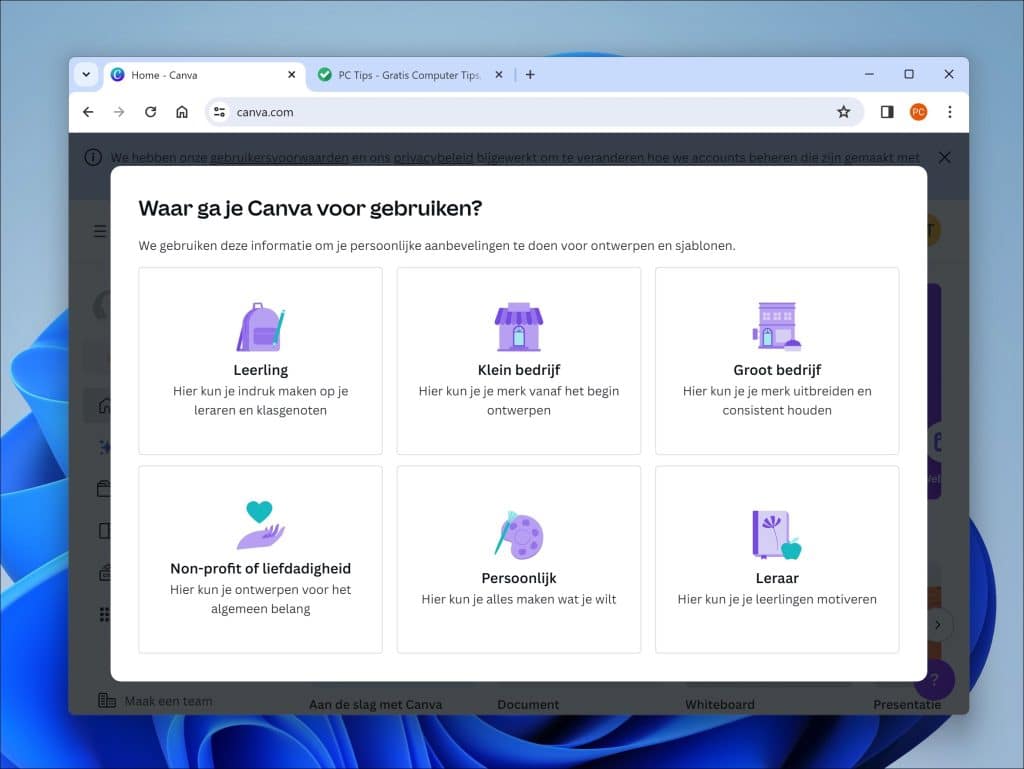
Selecteer nu “Sociale media” en vervolgens “Instagram”.
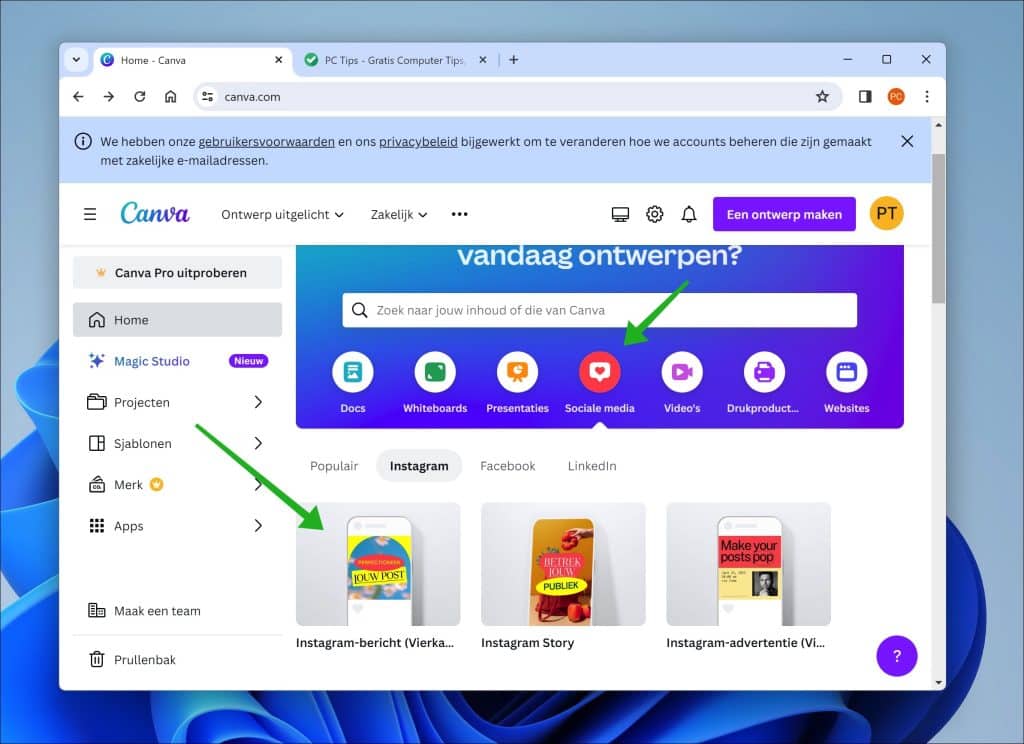
U kunt nu verschillende Instagram ontwerpen kiezen om te maken. Een Instagram-bericht, een Instagram-Story een Instagram-advertentie, Instagram-Reel of geanimeerd Instagram-bericht. Klik op het type ontwerp dat u wilt maken.
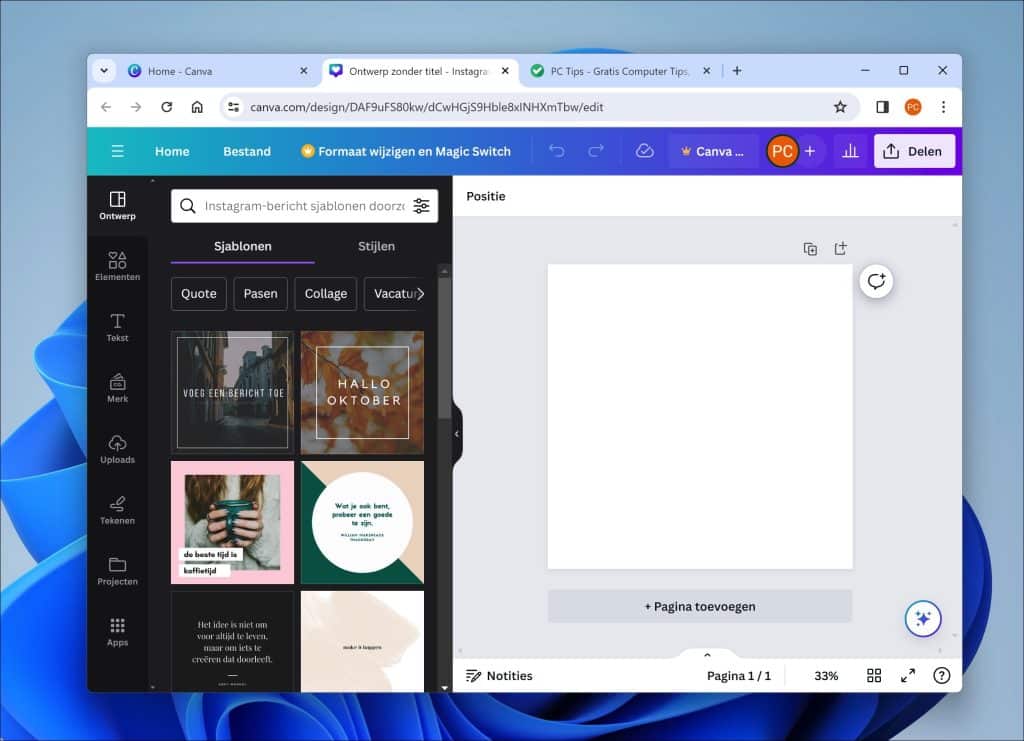
Begin met het verkennen van duizenden vooraf ontworpen Instagram-sjablonen. U kunt zoeken op thema, stijl, of evenement om snel een sjabloon te vinden die bij uw behoeften past. Pas de gekozen sjabloon aan door tekst te bewerken, lettertypes te wijzigen, en kleurenschema’s aan te passen. U hebt de volledige vrijheid om elk element in de sjabloon te personaliseren.
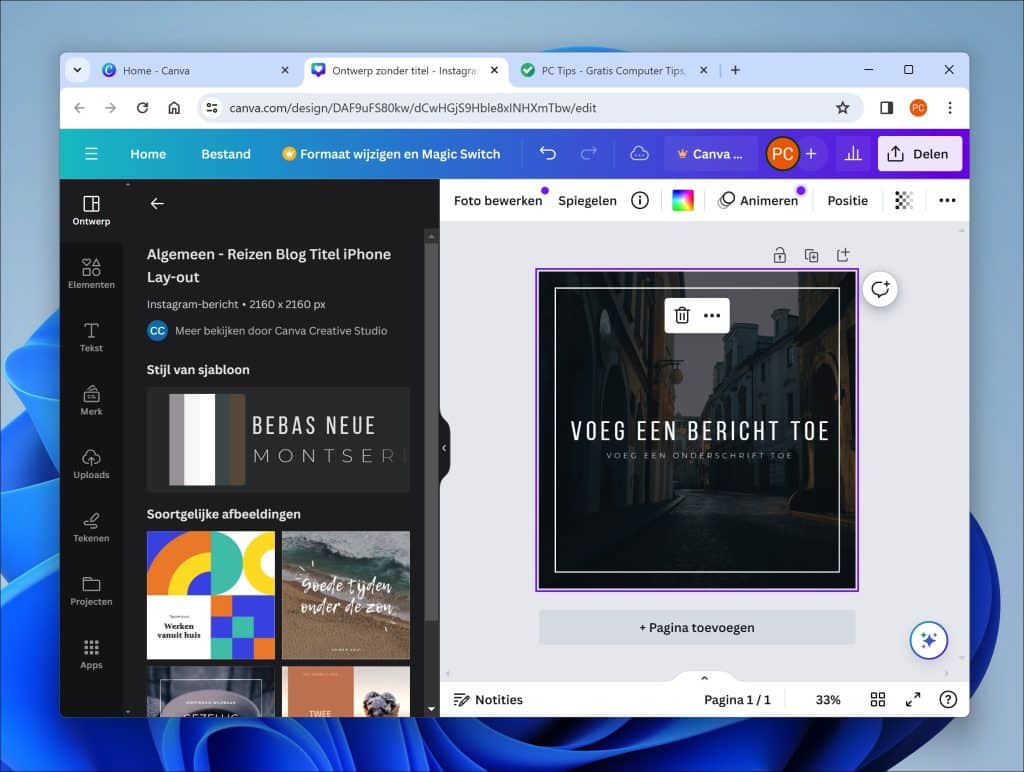
Voeg uw eigen foto’s en video’s toe of kies uit Canva’s uitgebreide bibliotheek van stockfoto’s en videoclips. U kunt afbeeldingen en video’s direct slepen en neerzetten waar u ze wilt hebben.
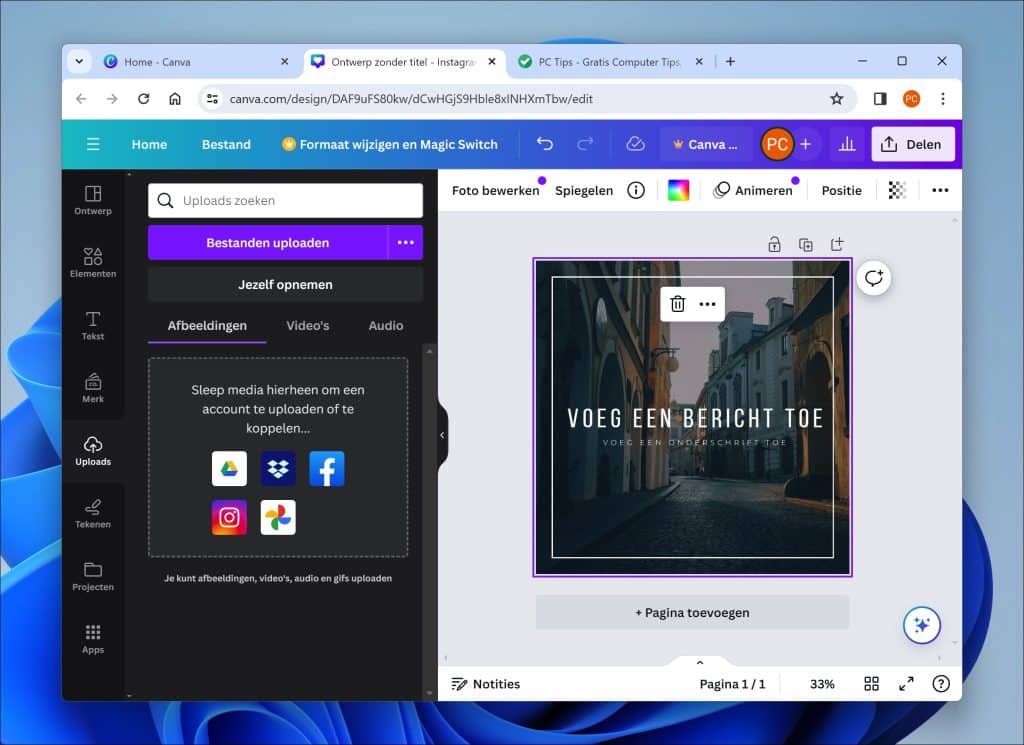
Maak uw ontwerp uniek door grafische elementen toe te voegen, zoals vormen, lijnen, iconen, en stickers. Canva biedt een breed scala aan grafische elementen om uw ontwerp te verrijken.
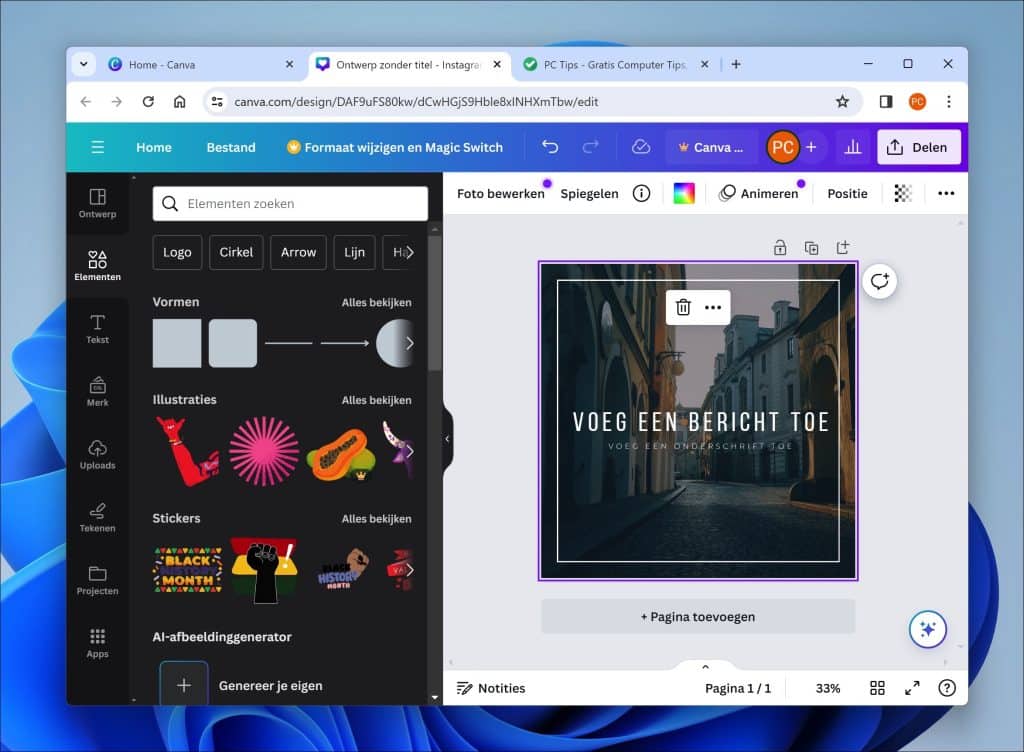
Pas filters en effecten toe op uw afbeeldingen om de gewenste sfeer te creëren. U kunt de helderheid, het contrast, de verzadiging aanpassen, en nog veel meer. Zodra uw ontwerp klaar is, kunt u het direct vanuit Canva downloaden of delen. Kies het gewenste formaat en de kwaliteit voor uw Instagram-post of -verhaal. Klik hiervoor in het menu op “Bestand” en vervolgens op “Downloaden”.
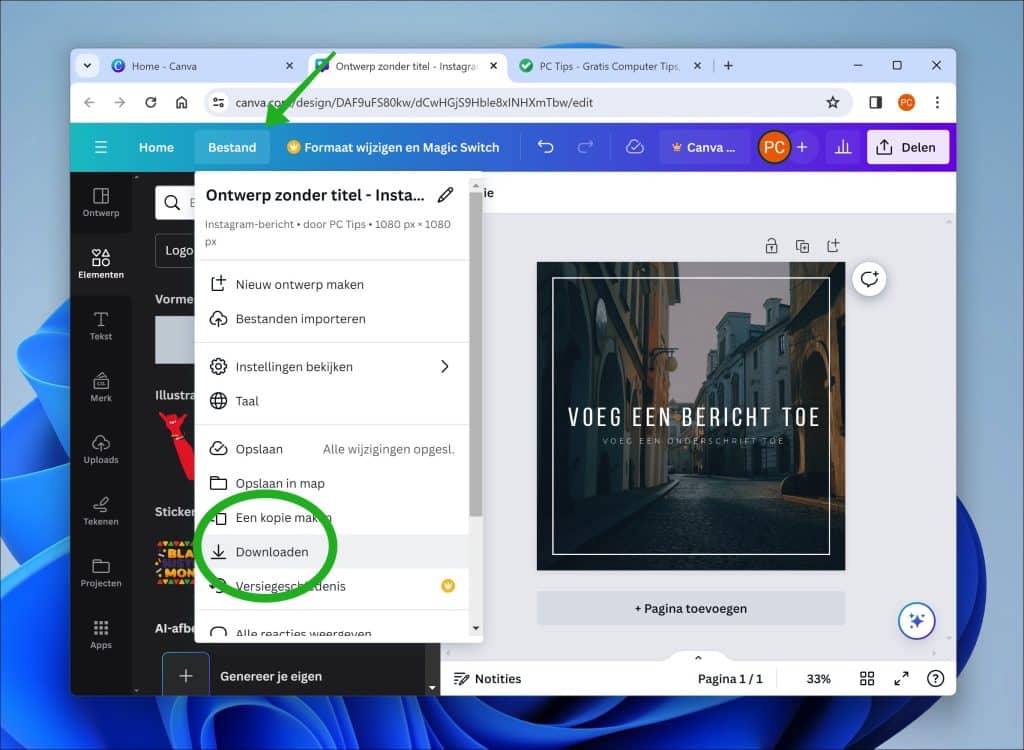
Ik hoop u hiermee geïnformeerd te hebben. Bedankt voor het lezen!

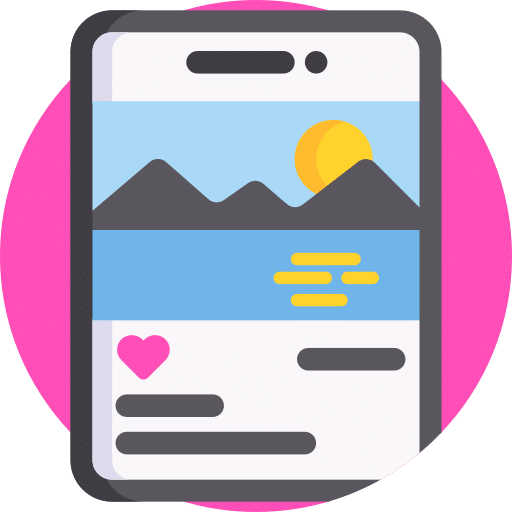
Onze computertips overzichtelijk gesorteerd in categorieën.
Computerhulp nodig? Help mee ons computerforum groeien.
Deel deze pc tip met andere mensen via social media of op een website.